Kuinka käynnistää Mac vikasietotilassa
Sekalaista / / November 28, 2021
Apple-käyttäjänä sinun on oltava tietoinen siitä, että on olemassa yksinkertaisia tapoja korjata Apple-laitteessasi mahdollisesti ilmenevät ongelmat. Olipa kyseessä Macin toistuva jäätyminen tai viallinen kamera tai Bluetooth, Apple tarjoaa perusvianetsintätyökaluja, jotka korjaavat kaikki ongelmat muutamassa sekunnissa. Yksi tällainen ominaisuus on Turva tila. Tässä artikkelissa keskustelemme Macin käynnistämisestä vikasietotilassa ja turvallisen käynnistyksen poistamisesta käytöstä macOS-laitteissa.

Sisällys
- Kuinka käynnistää Mac vikasietotilassa
- Toiminnot poissa käytöstä vikasietotilassa
- Syitä käynnistää Mac vikasietotilassa
- Tapa 1: Mac-tietokoneille, joissa on Apple Silicon Chip
- Tapa 2: Mac-tietokoneille, joissa on Intel-suoritinsiru.
- Kuinka tietää, onko Mac vikasietotilassa?
- Vaihtoehto 1: Lukitusnäytöstä.
- Vaihtoehto 2: Käytä järjestelmätietoja.
- Vaihtoehto 3: Omenavalikosta.
- Kuinka sammuttaa turvallinen käynnistys Macissa?
Kuinka käynnistää Mac vikasietotilassa
Turva tila on yksi käynnistysvaihtoehdot
jota käytetään ohjelmistoon liittyvien ongelmien korjaamiseen. Tämä johtuu siitä, että vikasietotila estää tarpeettomat lataukset ja antaa sinun keskittyä virheeseen, jonka haluat korjata.Toiminnot poissa käytöstä vikasietotilassa
- Jos sinulla on a DVD-soitin Macillasi et voi toistaa elokuvia vikasietotilassa.
- Et voi tallentaa mitään videota iMovie.
- Selostus esteettömyysvaihtoehtoja ei voi käyttää.
- Et voi käyttää Tiedostonjako vikasietotilassa.
- Monet käyttäjät ovat ilmoittaneet siitä FireWire-, Thunderbolt- ja USB-laitteet eivät voi toimia vikasietotilassa.
- Internet-yhteys on joko rajoitettu tai kokonaan kielletty.
- Manuaalisesti asennetut fontit ei voi ladata.
- Käynnistyssovellukset ja kirjautumiskohteet ei enää toimi.
- Äänilaitteet ei ehkä toimi vikasietotilassa.
- Joskus, Telakka on harmaana läpinäkyvän sijaan vikasietotilassa.
Jos siis aiot käyttää jotakin näistä toiminnoista, sinun on käynnistettävä Mac uudelleen Normaalitila.
Syitä käynnistää Mac vikasietotilassa
Anna meidän ymmärtää, miksi vikasietotila on tärkeä apuohjelma jokaiselle MacBookin käyttäjälle alla lueteltujen syiden vuoksi. Voit käynnistää Macin vikasietotilassa:
- Virheiden korjaaminen: Vikasietotila auttaa korjaamaan ja vianmääritykseen useita ohjelmistoon ja laitteistoon liittyviä virheitä.
- Nopeuttaa Wi-Fi-yhteyttä: Voit myös käynnistää Macin vikasietotilassa ymmärtääksesi tämän ongelman ja korjataksesi Wi-Fi-yhteyden hitaan nopeuden Macissa.
- Latausten käsittelyyn: Joskus macOS: n päivittäminen uusimpaan versioon ei välttämättä tapahdu onnistuneesti normaalitilassa. Sellaisenaan vikasietotilaa voidaan käyttää myös asennusvirheiden korjaamiseen.
- Sovellusten/tehtävien poistaminen käytöstä: Koska tämä tila poistaa käytöstä kaikki kirjautumiskohteet ja käynnistyssovellukset, kaikki niihin liittyvät ongelmat voidaan välttää.
- Suorita tiedostojen korjaus: Vikasietotilaa voidaan käyttää myös tiedostojen korjaamiseen ohjelmistohäiriöiden sattuessa.
Vikasietotilaan kirjautumistavat voivat vaihdella MacBookin mallin mukaan, ja ne on selitetty erikseen. Lue alta saadaksesi lisätietoja!
Tapa 1: Mac-tietokoneille, joissa on Applen silikonisiru
Jos MacBookisi käyttää Applen silikonisirua, noudata annettuja ohjeita käynnistääksesi Mac vikasietotilassa:
1. Sammuttaa MacBookisi.
2. Paina nyt ja pidä painettuna Tehoa painiketta noin 10 sekuntia.

3. 10 sekunnin kuluttua näet Käynnistysvaihtoehdot näkyvät näytölläsi. Kun tämä näyttö tulee näkyviin, vapauta Tehoa -painiketta.
4. Valitse omasi Käynnistyslevy. Esimerkiksi: Macintosh HD.
5. Paina nyt ja pidä painettuna Siirtää avain.

6. Valitse sitten Jatka vikasietotilassa.
7. Vapauta Siirtää avain ja Kirjaudu sisään Macillesi. MacBook käynnistyy nyt vikasietotilassa.

Lue myös:Korjaa MacBook, joka ei lataudu, kun se on kytkettynä
Tapa 2: Sillä Macit, joissa Intel-prosessorisiru
Jos Macissasi on Intel-suoritin, kirjaudu vikasietotilaan noudattamalla annettuja ohjeita:
1. Kytke pois päältä MacBookisi.
2. Sitten laita se päälle uudelleen ja heti käynnistysäänen toiston jälkeen paina Siirtää näppäimistön näppäintä.
3. Pidä Siirtää näppäintä kunnes kirjautumisnäyttö tulee näkyviin.
4. Syötä sinun Kirjautumistiedot käynnistääksesi Macin vikasietotilassa.
Lue myös: Kuinka korjata MacBook ei käynnisty
Kuinka tietää, onko Mac vikasietotilassa?
Kun käynnistät Macin vikasietotilassa, työpöytäsi näyttää edelleen melko samanlaiselta kuin normaalitila. Siksi saatat ihmetellä, oletko kirjautunut sisään normaalisti vai vikasietotilassa. Näin voit selvittää, onko Mac vikasietotilassa:
Vaihtoehto 1: Lukitusnäytöstä
Turvallinen käynnistys mainitaan, in Punainen, päällä LukitusnäyttöTilapalkki. Näin voit kertoa, onko Mac vikasietotilassa.
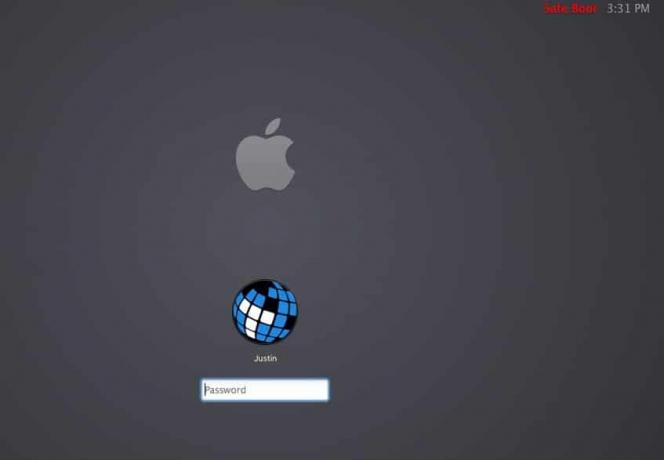
Vaihtoehto 2: Käytä järjestelmätietoja
a. Paina ja pidä painettuna Vaihtoehto -näppäintä ja napsauta Omenavalikko.
b. Valitse Järjestelmätiedot ja klikkaa Ohjelmisto vasemmasta paneelista.
c. Tarkistaa Käynnistystila. Jos sana Turvallinen näkyy, se tarkoittaa, että olet kirjautunut vikasietotilaan.
Vaihtoehto 3: Omenavalikosta
a. Klikkaa Omenavalikko ja valitse Tietoja tästä Macista, kuten on esitetty.
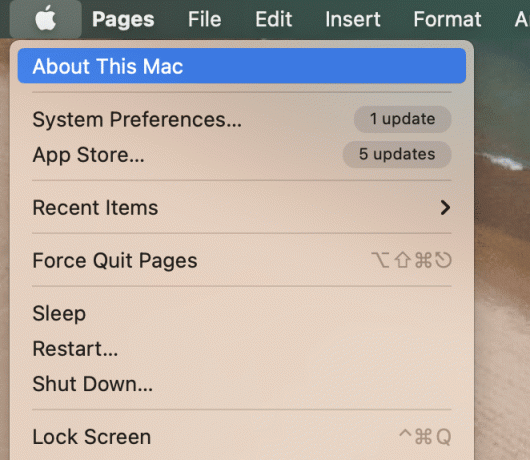
b. Klikkaa Järjestelmäraportti.

c. Valitse Ohjelmisto vasemmasta paneelista.
d. Tarkista Macin tila kohdasta Käynnistystila kuten Turvallinen tai Normaali.

Huomautus: Vanhemmissa Mac-versioissa näyttö voi olla harmaa, ja a edistymispalkki näkyy alla Applen logo aikana aloittaa.
Lue myös: 6 tapaa korjata MacBookin hidas käynnistys
Kuinka sammuttaa turvallinen käynnistys Macissa?
Kun ongelmasi on korjattu vikasietotilassa, voit poistaa turvallisen käynnistyksen käytöstä Macissa seuraavasti:
1. Klikkaa Omenavalikko ja valitse Uudelleenkäynnistää.
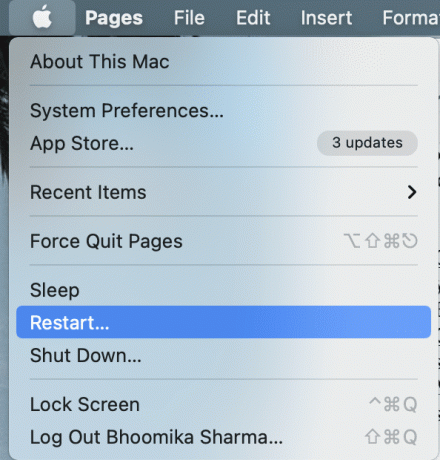
2. Odota, kunnes MacBook käynnistyy uudelleen. Vikasietotilasta uloskirjautuminen voi kestää tavallista kauemmin.
3. Varmista, että olet erittäin kärsivällinen prosessin kanssa ja älä paina virtapainiketta nopeasti.
Provinkki: Jos Mac-tietokoneesi käynnistyy vikasietotilassa toistuvasti, ongelma saattaa olla ohjelmistossasi tai laitteistossasi. On myös mahdollista, että näppäimistösi Shift-näppäin on juuttunut. Tämä ongelma voidaan ratkaista viemällä MacBookin Apple Store.
Suositus:
- Korjaa Mac-ohjelmistopäivityksen jumissa asennus
- Korjaus Mac ei voi muodostaa yhteyttä App Storeen
- Kuinka poistaa vikasietotila käytöstä Androidissa
- Korjaa tämä kohde ei ole tilapäisesti saatavilla -virhe
Toivomme, että tämä opas pystyi tarjoamaan vaiheittaiset ohjeet kuinka käynnistää Mac vikasietotilassa ja kuinka sammuttaa turvallinen käynnistys. Jos sinulla on kysyttävää tai ehdotuksia, laita ne alla oleviin kommentteihin.



